[Måste-Know] 4 tips och tricks för att använda Facebook-appen för PC
Facebook kan verkligen vara en svår huvudvärk ibland. Men låt oss inse det; du kan inte hålla dig borta från det för länge. Som Facebook-användare måste du ha tänkt på vad du kan göra för att din Facebook ska fungera bekvämare. Tja, leta inte längre, eftersom vi har kommit med flera tips och tricks för din Facebook-app för PC. Med dessa tips och tricks till hands kan du låsa upp den fulla potentialen i din Facebook-app för PC. Här är allt du behöver för att bli ett proffs på att använda Facebook.

Del 1. Varför använder du Facebook-appen för PC?
Facebook är en topprankad social nätverksplattform. Nästan varje individ använder numera Facebook av olika anledningar. Vissa människor använder det för att bekämpa tristess och fördriva tiden. Samtidigt gör vissa människor det för att hålla kontakten med sina vänner och familj oavsett var de befinner sig. Medan andra använder Facebook enbart för nöjes skull, blir de av att använda det. Det är enkelt att komma åt Facebook via den officiella appen är milsvidt bättre än att komma åt den via en webbläsare. Det finns flera anledningar till varför det är bättre att använda Facebook på den officiella appen på alla sätt du kan föreställa dig. Låt oss förklara några av dess fördelar som ingen användare kan ignorera.
För det första gör den officiella Facebook-appen för PC det enklare för dig att hålla kontakten med dina nära och kära.
För det andra är appen specifikt utformad för att du ska kunna se din tidslinje, meddelanden och vänners profiler direkt. Dess användargränssnitt är grundligt optimerat för både beröring, mus och tangentbord. Så Facebook-appen för PC gör hela processen smidigare och användarupplevelsen bättre.
För det tredje låter Facebook-appen för PC dig också komma åt Facebook-grupper och meddela dig om varje aktivitet inom gruppen. Från inlägg till likes till kommentarer, ingen aktivitet missar din uppmärksamhet.
För det fjärde är appen enkel att använda. Du behöver inga förkunskaper för att använda appen. Appens användarvänlighet är utan tvekan ett av dess största fördelar. Det enkla och raka användargränssnittet för Facebook-appen för PC säkerställer en smidigare och överlägsen användarupplevelse.
För det femte låter Facebook dig konfigurera appen på det sätt du vill skydda din integritet och öka din säkerhet. Det låter dig också ställa in vem som kan se dina inlägg eller foton.
För det sjätte låter Facebook-appen för PC, precis som sin smartphone-motsvarighet, dig komma åt och konfigurera inbyggda Facebook-appar. Du kan komma åt alla tillgängliga favoritspel och andra spännande verktyg.
För det sjunde, installation av Facebook Messenger för PC och Facebook-appen hjälper dig att prata med dina favoriter mer effektivt. För nedladdning av Facebook Messenger för PC, besök www.messenger.com från ditt skrivbord idag.
Och sist men inte minst, Facebook tillhandahåller frekventa uppdateringar av den officiella Facebook-appen för PC. Så du kan koppla av och veta att din app alltid förblir säker och uppdaterad förutsatt att du installerar varje uppdatering. Uppdateringarna säkerställer också förbättringen av hastighet och stabilitet i din app.
Del 2: Hur använder man Facebook-appen för PC via Facebook-webben?
Att komma åt Facebook-appen via Facebook-appen är en bra idé. På så sätt behöver du inte ens ladda ner och installera appen på din PC. Det kan spara mycket utrymme och kan vara fördelaktigt för datorer som har lite minne. Och det bästa är att du inte ens behöver offra någon funktion i den officiella skrivbordsappen. Nu låter det övertygande. Du kan enkelt använda Facebook-appen för PC via Facebook-webben för att följa stegen nedan.
steg 1 Att använda Facebook-appen på din dator via Facebook-webben är en cakewalk om du vet hur man gör det ordentligt. Öppna först skrivbordets webbläsare (Microsoft Edge, Google Chrome, Mozilla Firefox, etc.) och skriv in ”www.facebook.com” i adressfältet. Tryck enter.
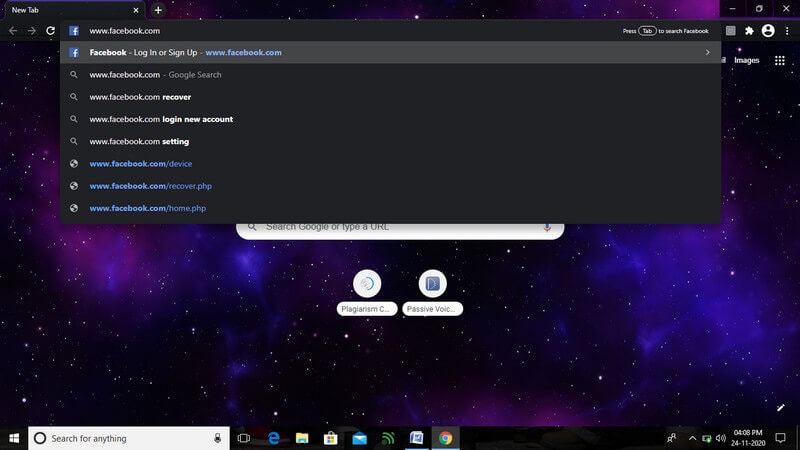
steg 2 Genom att slutföra steg 1 kommer du till Facebooks officiella webbplats. Ange din e-postadress eller ditt telefonnummer och ditt lösenord i de särskilda fälten. Klicka sedan på ‘Logga in’.
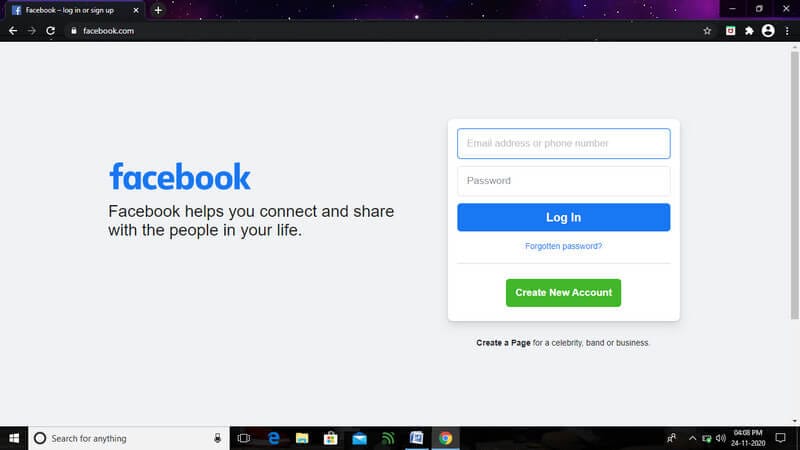
steg 3 När du har utfört alla steg som nämns ovan kommer du åt Facebook-appen för PC via Facebook-webben. På så sätt kan du komma åt alla funktioner som finns tillgängliga i Facebook-appen via Facebook-webben. Du behöver inte installera appen.
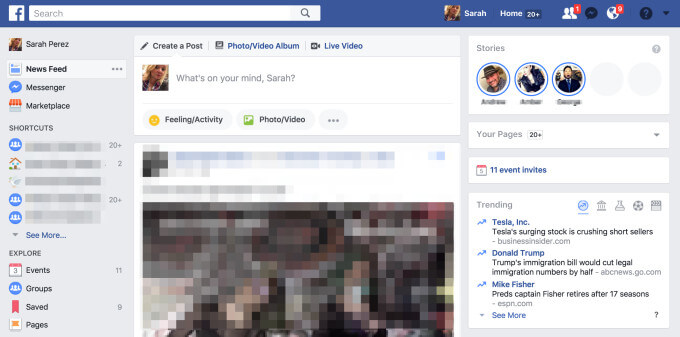
Del 3: Hur laddar man ner Facebook desktop för PC från Microsoft Store? (officiell)
Som Facebook-användare bör du veta att det är bättre att installera den officiella appen och använda den i alla aspekter. Om din dator är tillräckligt kapabel, gå för det. Men du bör komma ihåg en annan viktig sak också. Att ladda ner och installera programmet från tredje parts webbplatser kan vara extremt skadligt för din dators allmänna hälsa. Programvaran kan innehålla virus och skadlig programvara som kan ha negativa effekter på din dator. De kan till och med skada din dator till den grad att de murar din dator. Så var klok och ladda aldrig ner Facebook-appen från någon slumpmässig tredjepartswebbplats. Använd alltid Microsoft Store och installera den officiella programvaran på din PC. Det kommer att säkerställa maximal säkerhet och säkerhet för ditt Facebook-konto såväl som din dator. Om du inte vet hur du installerar den officiella Facebook-appen på ditt skrivbord, läs upp.
steg 1 För att ladda ner den officiella Facebook-appen för PC måste du först klicka på ‘Start’. Det öppnar startmenyn på ditt skrivbord.
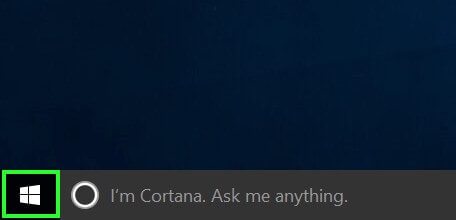
steg 2 När du har öppnat startmenyn klickar du på Windows Store-ikonen för att öppna Microsoft Store.
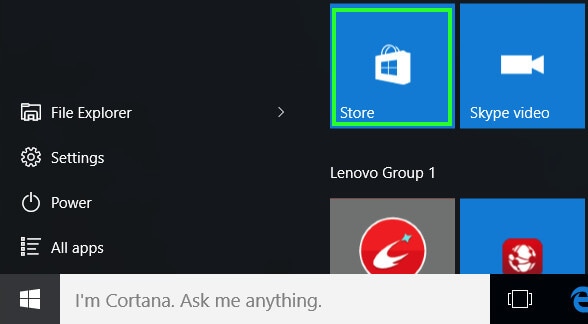
steg 3 Sök efter ‘Facebook’ efter att ha gått in i Microsoft Store.
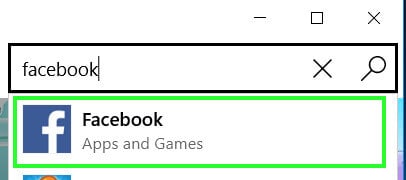
steg 4 Klicka på ‘Gratis’ för att installera appen utan kostnad.
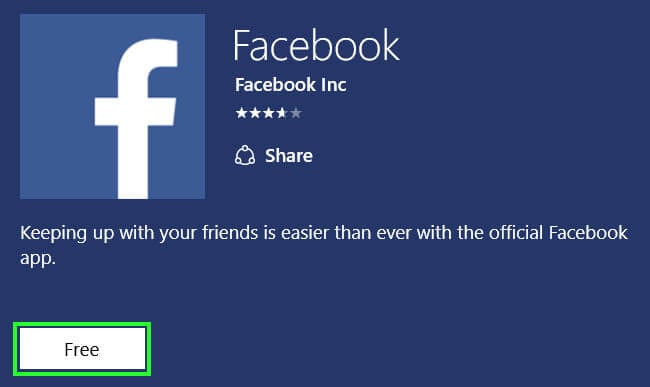
steg 5 När programvaran är installerad ändras knappen ‘Gratis’ till ‘Öppna’. Klicka på den för att öppna den nyinstallerade Facebook-appen på din PC.
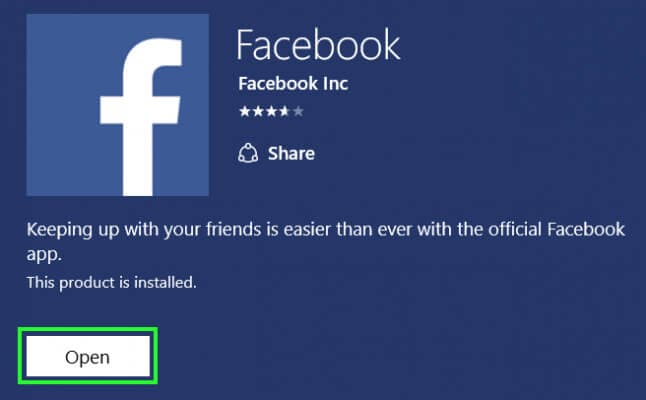
steg 6 När du har öppnat appen, skriv in din e-postadress och ditt lösenord i de angivna fälten och klicka på ‘Logga in’.

steg 7 Genom att slutföra steg 6 öppnas en dialogruta. Det kommer att fråga dig om du vill synkronisera din Facebook-profilbild och omslagsfoto till ditt Windows-konto och låsskärm. Välj ‘Ja’ för att synkronisera. Välj ‘Nej’ för att avslå.
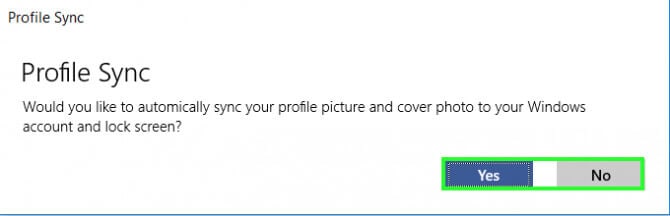
steg 8 Genom att slutföra alla steg som nämns ovan kommer du att logga in på ditt Facebook-konto med Facebook-appen för PC.
Del 4: Finns det något sätt att använda Facebook-appen för PC utan att installera den på PC?
När du läste den här artikeln och kände till Facebook-appen för PC måste en fråga ha uppstått i ditt sinne. Är det möjligt att använda Facebook-appen för PC utan att installera appen på skrivbordet? Tja, svaret är ja. Det är mycket möjligt att effektivt använda Facebook-appen för PC utan att installera den på din PC. För detta ändamål behöver du bara installera Wondershare MirrorGo på din dator. Allt annat sköts. MirrorGo, som namnet antyder, är en vacker applikation för stationära datorer. Det är utan tvekan den bästa och mest avancerade Android-spegelappen för Windows. Appen speglar bekvämt Android-skärmar till jämförelsevis större skärmar (datorskärmar). Den kan också styra din smartphone från din PC och vice versa. Wondershare MirrorGo är kompatibel med Windows XP, Vista, 7, 8, 8.1 och 10.

Wondershare MirrorGo
Spegla din Android-enhet till din dator!
- Spela mobila spel på den stora skärmen på datorn med MirrorGo.
- HITTA BUTIK skärmdumpar tas från telefonen till datorn.
- Visa flera anmälningar samtidigt utan att ta upp telefonen.
- Använda android appar på din PC för en helskärmsupplevelse.
Här kommer vi att diskutera hur du kan använda den för att använda Facebook-appen för PC.
steg 1 Installera först Wondershare MirrorGo-appen på din PC och öppna den.

steg 2 När du har öppnat appen på din PC, anslut din telefon till din dator med en blixtkabel. Tryck på ‘Överför filer’.

steg 3 Gå till utvecklaralternativen för din smartphone och aktivera USB-felsökning. Om din telefons inställning inte visar utvecklaralternativ kan det bero på att de inte har aktiverats ännu. För att visa utvecklaralternativen på din telefon, klicka sju gånger på byggnumret.

steg 4 När du har aktiverat USB-felsökning trycker du på ‘OK’ i telefonens dialogruta som frågar ‘Tillåt USB-felsökning?’.

steg 5 Om du tillåter USB-felsökning castar du telefonens skärm till din dator. Nu kan du styra din telefon med tangentbordet och musen på din PC. På så sätt kan du öppna Facebook-appen på din Android och använda den på din PC.
Slutsats
Här i den här artikeln har vi gett dig fyra av de måste-känna tips och tricks för att använda Facebook-appen för PC. Förutom dessa tips och tricks finns det många andra du kan använda dig av där ute. När de används på rätt sätt kan dessa tips och tricks vara användbara och ge dig möjlighet att få ut det mesta av din Facebook.
Senaste artiklarna
